Khám phá cách tải bộ lọc màu trên Polarr
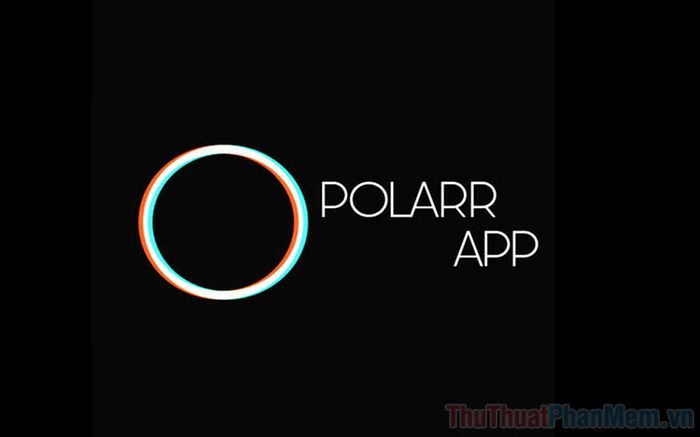
Khi bạn biết cách tận dụng các bộ lọc được chia sẻ, những bức ảnh của bạn sẽ trở nên tuyệt đẹp, không thua kém ảnh gốc. Trong bài viết này, Tripi sẽ hướng dẫn bạn chi tiết cách lấy bộ lọc màu trên Polarr.
Bước 1: Để có được bộ lọc màu trên Polarr, trước tiên bạn cần tìm kiếm các cộng đồng chia sẻ bộ lọc Polarr, và Instagram là nơi đơn giản nhất để bắt đầu.
Hãy mở ứng dụng Instagram trên điện thoại của bạn để bắt đầu khám phá.
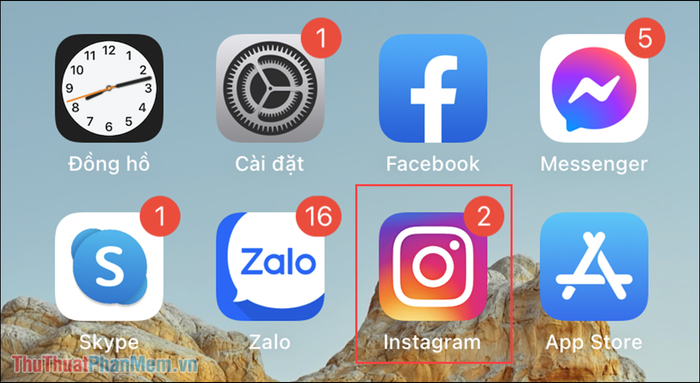
Bước 2: Khi đã mở Instagram, hãy nhập từ khóa 'Polarr' vào thanh tìm kiếm và chọn mục Hashtag (1). Để cập nhật những bộ màu mới nhất, bạn nên nhấn Theo dõi (2).
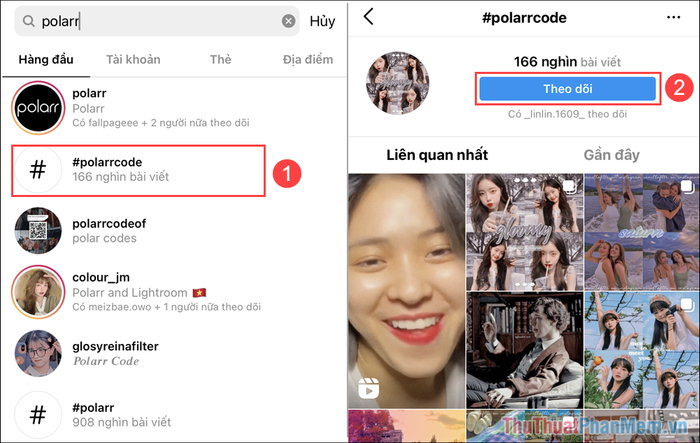
Bước 3: Tiếp theo, hãy chọn một bộ màu yêu thích từ kho dữ liệu và vuốt sang trái để tìm ảnh chứa mã QR Code. Sau khi tìm thấy, hãy chụp màn hình để lưu mã QR Code vào Album ảnh của bạn.
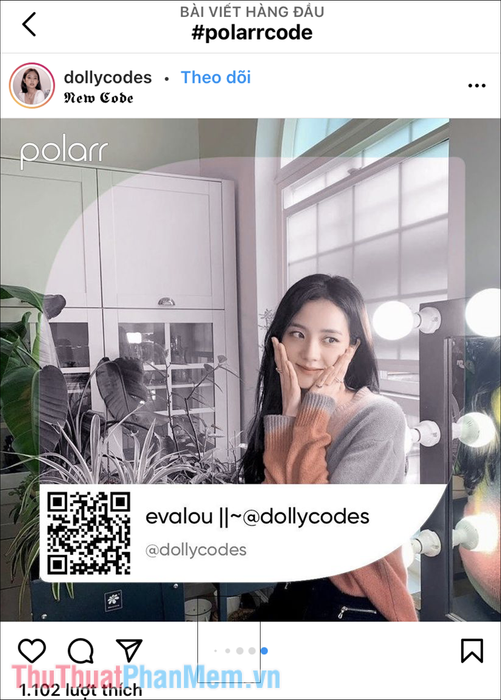
Bước 4: Tiếp tục, mở ứng dụng Polarr và thêm bộ lọc hình ảnh mới mà bạn đã tìm thấy trên mạng xã hội vào hệ thống.
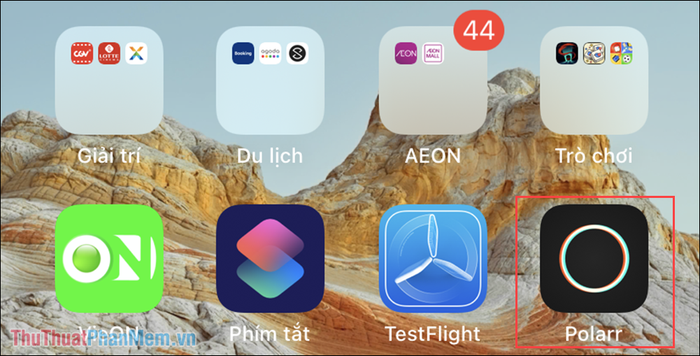
Bước 5: Trên giao diện chính của Polarr, chọn mục Import (1), sau đó nhấn Import QR Code (2) để thêm mã QR Code đã chụp màn hình ở Bước 3.
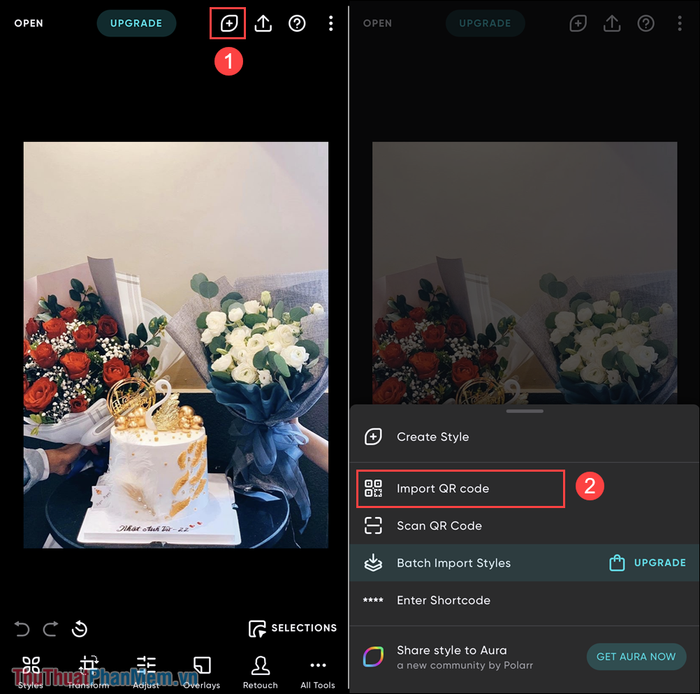
Bước 6: Hãy chọn hình ảnh vừa chụp màn hình để đưa mã QR Code vào hệ thống Polarr.
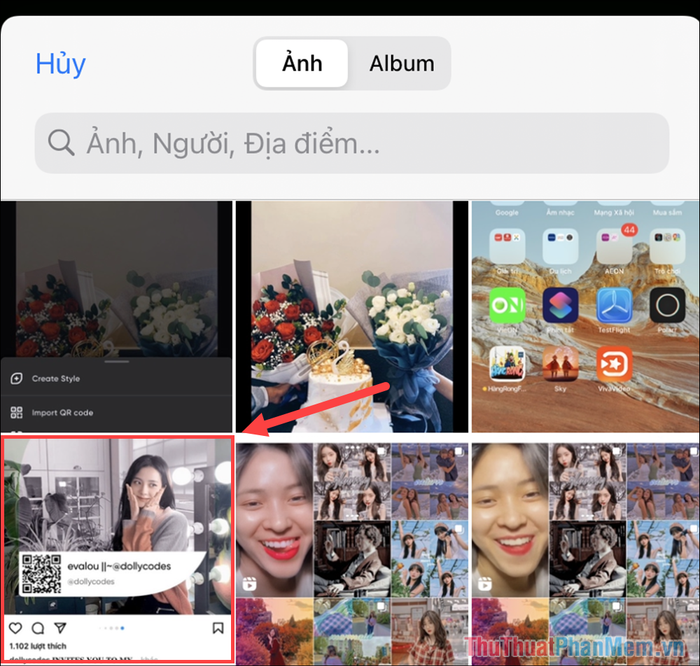
Bước 7: Ngay lập tức, hình ảnh của bạn sẽ được biến đổi màu sắc theo bộ lọc đã tải từ Instagram. Nếu chưa hài lòng, bạn có thể chọn Hủy bỏ và lặp lại các bước trên để tìm bộ màu mới.
Nếu muốn lưu lại bộ màu, hãy nhấn Lưu để áp dụng lên ảnh gốc.

Trong bài viết này, Tripi đã hướng dẫn bạn cách tải bộ lọc màu trên ứng dụng chỉnh sửa ảnh Polarr. Chúc bạn thành công và tạo ra những bức ảnh tuyệt vời!
Có thể bạn quan tâm

Top 5 chung cư nổi bật với tiện ích đẳng cấp tại TP.HCM

Top 3 địa chỉ chụp ảnh kỷ yếu uy tín và chất lượng tại Đồng Nai

Khám Phá 10 Món Ngon Đặc Sản Nổi Tiếng Xứ Huế

18 Lời chúc Valentine ý nghĩa gửi người yêu cũ - Ngọt ngào & sâu lắng

Top 10 sản phẩm nổi bật nhất từ thương hiệu Olay


